Paramètres graphiques
Cet article est juste un guide de d?marrage rapide sur les param?tres graphiques de R. L?objectif est de d?crire bri?vement comment personnaliser un graphe avec le logiciel statistique R. Les 9 astuces simples que vous devriez connaitre pour embellir vos graphiques sont :
- Ajout de titres, l?gendes, textes, axes et de lignes droites
- Changement de l??chelle des axes, les types de points, les types de traits et les couleurs
Pour chacun de ces 9 param?tres graphiques, vous allez apprendre dans ce tutoriel le format simplifi? des fonctions R ? utiliser ainsi que quelques exemples illustratifs.
Ajouter des titres
Le titre des graphes peut ?tre sp?cifi? directement ? la fonction graphique lors de la cr?ation du graphe ou en utilisant la fonction title() (pour ajouter des titres sur un graphique d?j? existant).
# Ajouter des titres
barplot(c(2,5), main="Main title",
xlab="X axis title",
ylab="Y axis title",
sub="Sub-title",
col.main="red", col.lab="blue", col.sub="black")
# Augmenter la taille des titres
barplot(c(2,5), main="Main title",
xlab="X axis title",
ylab="Y axis title",
sub="Sub-title",
cex.main=2, cex.lab=1.7, cex.sub=1.2)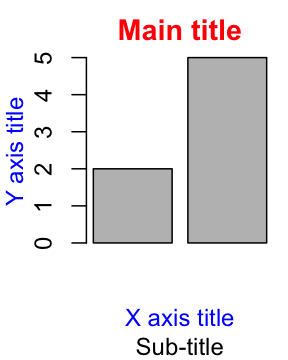
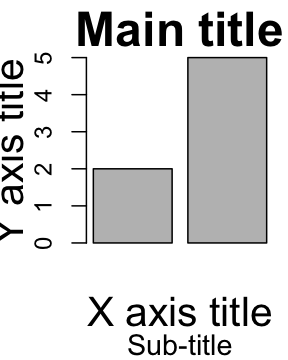
Pour lire plus, cliquer sur ce lien : Titre des graphiques avec le logiciel R: Comment personnaliser?. Vous allez apprendre comment changer le style du texte (italique, gras, gras-italique) et, comment modifier les titres des graphes en utilisant les fonctions R titles() ou par().
Ajouter des l?gendes
La fonction legend() peut ?tre utilis?e. Un format simplifi? est :
legend(x, y=NULL, legend, col)- x et y : Les coordonn?es ? utiliser pour la l?gende. Des mots cl?s peuvent ?galement ?tre utilis?s pour la variable x : ?bottomright?, ?bottom?, ?bottomleft?, ?left?, ?topleft?, ?top?, ?topright?, ?right? et ?center?.
- legend : le texte de la l?gende
- col : couleurs des traits et points ? c?t? du texte de la l?gende
# G?n?rer des donn?es
x<-1:10; y1=x*x; y2=2*y1
# Pr?mi?re courbe
plot(x, y1, type="b", pch=19, col="red", xlab="x", ylab="y")
# Ajouter une deuxi?me courbe
lines(x, y2, pch=18, col="blue", type="b", lty=2)
# Ajouter des l?gendes
legend("topleft", legend=c("Line 1", "Line 2"),
col=c("red", "blue"), lty=1:2, cex=0.8)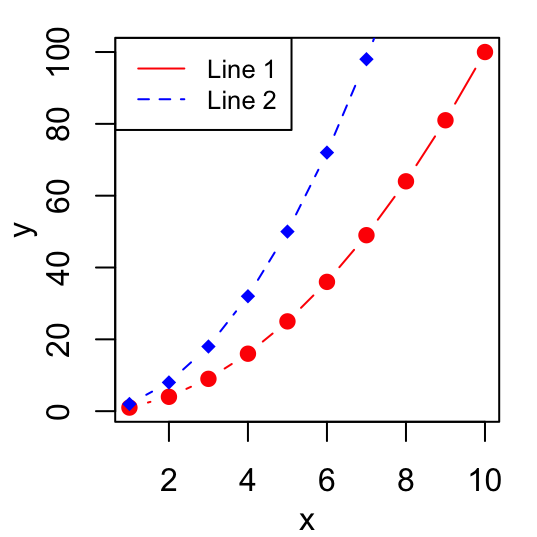
Lire plus (Changer la bordure et la couleur de fond du rectangle de la l?gende; sp?cifier la position des l?gendes en utilisant des mots cl?s, ?) ?> Ajouter une l?gende aux graphiques avec le logiciel R : Comment prendre le contr?le?
Ajouter des textes
Pour ajouter des textes ? un graphe dans R, la fonction text() [pour dessiner un texte dans la zone graphique] et la fonction mtext() [pour ajouter du texte dans une des quatre marges du graphe] peuvent ?tre utilis?es.
Un format simplifi? de text() est :
text(x, y, labels)- x et y sont les coordonn?es des textes
- labels : un vecteur de textes ? ?crire sur le graphique
plot(cars[1:10,], pch=19)
text(cars[1:10,], row.names(cars[1:10,]),
cex=0.65, pos=1,col="red") 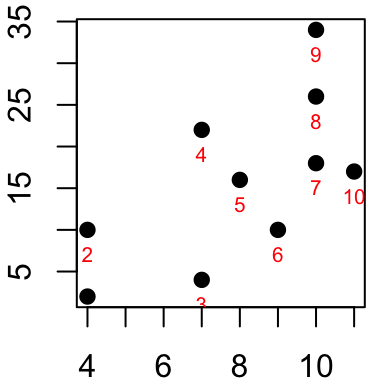
Lire plus (ajouter du texte dans les marges du graphe, ajouter des annotations math?matiques, ?.) ?> Ajouter du texte ? un graphique avec le logiciel R
Ajouter une droite
La fonction R abline() peut ?tre utilis?e pour ajouter une ligne ou droite (verticale, horizontale, droite de r?gression) ? un graphe.
Un format simplifi? est :
abline(a=NULL, b=NULL, h=NULL, v=NULL, ...)- a, b : Valeurs indiquant le point d?interception sur l?axe des y et la pente de la droite
- h : h = y, ajoute une ligne horizontale en partant du point d?ordonn?e y.
- v : v = x, ajoute une ligne verticale en partant du point d?abscisse x
# Ajouter des lignes verticales et horizontales
#++++++++++++++++++++++++++++++++++
plot(cars, pch=19)
abline(v=15, col="blue") # Ajouter une ligne verticale
# Ajouter une ligne horizontale, changer la couleur,
#la taille et le type de trait,
abline(h=60, col="red", lty=2, lwd=3)
# Droite de r?gression
#++++++++++++++++++++++++++++++++++
require(stats)
reg<-lm(dist ~ speed, data = cars)
coeff=coefficients(reg)
# Equation de la droite de regression :
eq = paste0("y = ", round(coeff[2],1), "*x ", round(coeff[1],1))
plot(cars, main=eq, pch=18)
abline(reg, col="blue", lwd=2)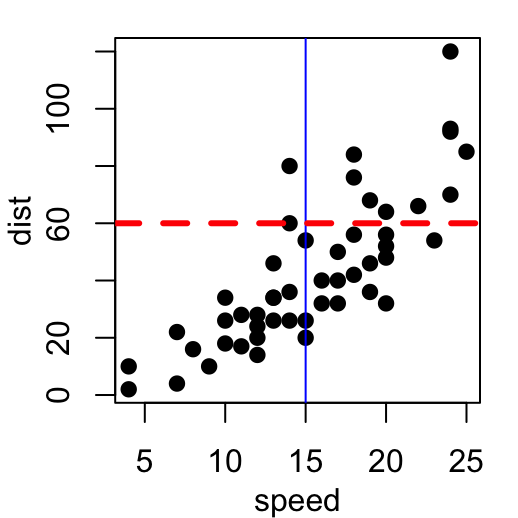
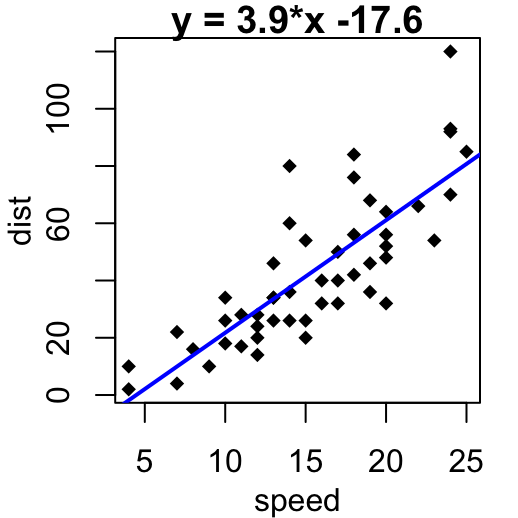
Lire plus ?> Fonction abline de R : Comment ajouter facilement une droite ? un graphique
Ajouter un axe ? un graphique
La fonction axis() peut ?tre utilis?e.
Un format simplifi? est :
axis(side, at=NULL, labels=TRUE)- side : le c?t? du graphique o? l?on souhaite ajouter un axe; les valeurs possibles sont 1(c?t? bas), 2(c?t? gauche), 3(en haut) et 4(? droite).
- at: position des graduations.
- labels: textes d?annotation des graduations
x<-1:4; y=x*x
plot(x, y, pch=18, col="red", type="b",
frame=FALSE, xaxt="n") # Remove x axis
axis(1, 1:4, LETTERS[1:4], col.axis="blue")
axis(3, col = "darkgreen", lty = 2, lwd = 0.5)
axis(4, col = "violet", col.axis = "dark violet", lwd = 2)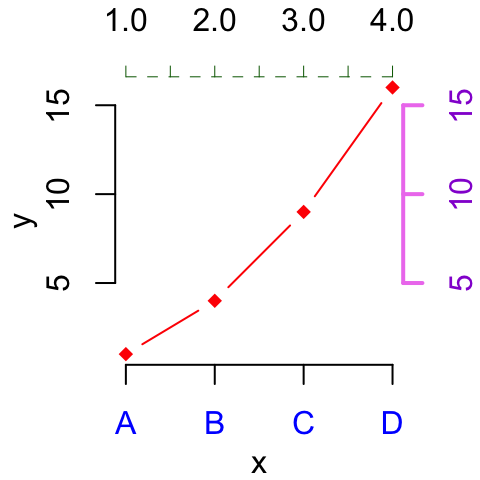
Lire plus ?> Ajouter un axe aux graphiques : Comment faire avec le logiciel R.
Changer l??chelle des axes : minimum, maximum et ?chelle log
Les arguments xlim et ylim peuvent ?tre utilis?s pour changer les limites des axes x et y. Format : xlim = c(min, max); ylim = c(min, max).
La transformation en ?chelle log en utilisant les param?tres : log=?x?, log=?y? or log=?xy?.
x<-1:10; y=x*x
plot(x, y) # graphe simple
plot(x, y, xlim=c(1,15), ylim=c(1,150))# Agrandir l'?chelle
plot(x, y, log="y")# Echelle log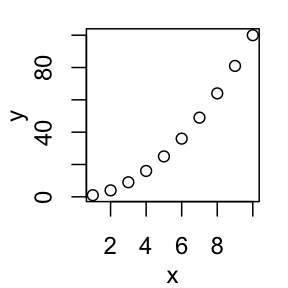
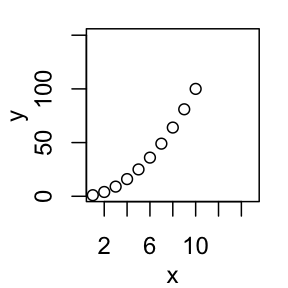
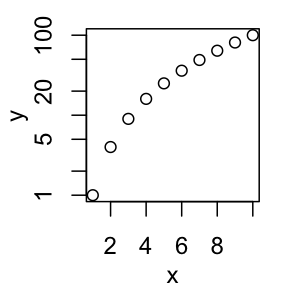
Lire plus ?> Modifier l??chelle des axes dans R : minimum, maximum et ?chelle log.
Changer le type de points
Les diff?rents types de points qui peuvent ?tre utilis?s dans R sont :
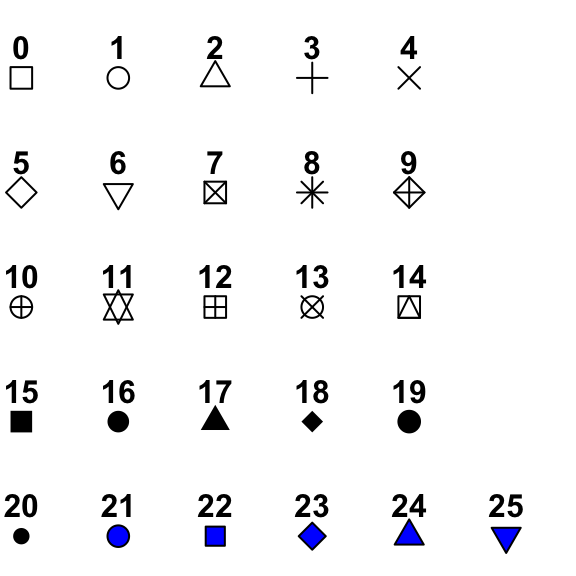
Le type de points peut ?tre chang? en utilisant l?argument pch.
x<-c(2.2, 3, 3.8, 4.5, 7, 8.5, 6.7, 5.5)
y<-c(4, 5.5, 4.5, 9, 11, 15.2, 13.3, 10.5)
# Changer le type de points en utilisant pch
plot(x, y, pch = 19, col="blue")
plot(x, y, pch = 18, col="red")
plot(x, y, pch = 24, cex=2, col="blue", bg="red", lwd=2)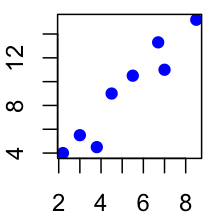
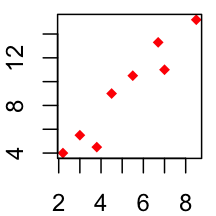
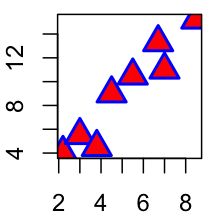
Lire plus ?> Les diff?rents types de points dans R : Comment utiliser pch?.
Changer le type de traits
Les types de traits disponibles dans R sont :
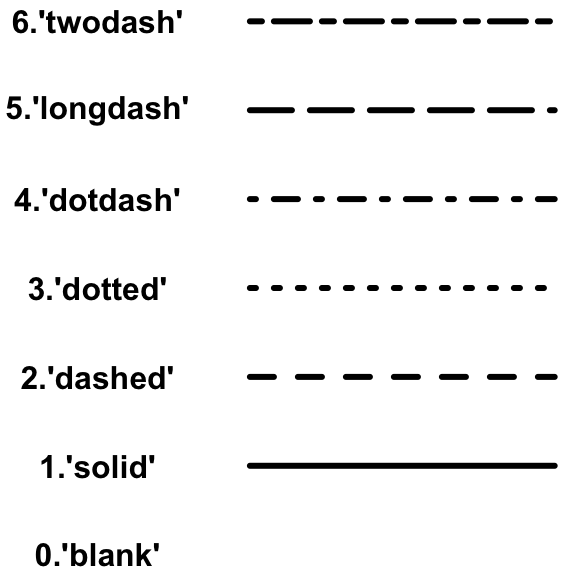
Le type de traits peut ?tre sp?cifier en utilisant le param?tre graphique lty.
x=1:10; y=x*x
plot(x, y, type="l") # trait plein (ou solide, par d?faut)
plot(x, y, type="l", lty="dashed")# tiret
plot(x, y, type="l", lty="dashed", lwd=3)# Changer l'?paisseur du trait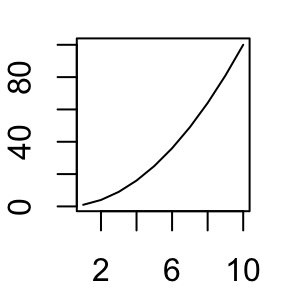
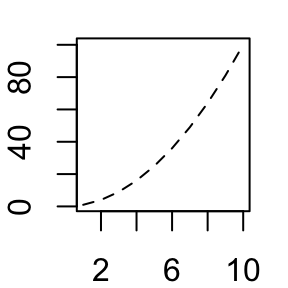
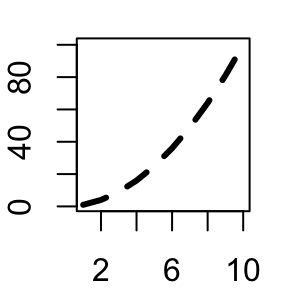
Lire plus ?> Les diff?rents types de traits dans R : lty.
Changer les couleurs
Les couleurs peuvent ?tre sp?cifi?es soit par le nom (ex, col = ?red?) ou par le code hexad?cimal (ex, col = ?#FFCC00?).
# sp?cifier la couleur par le nom
barplot(c(2,5), col=c("blue", "red"))
# utiliser le code h?xad?cimal
barplot(c(2,5), col=c("#009999", "#0000FF"))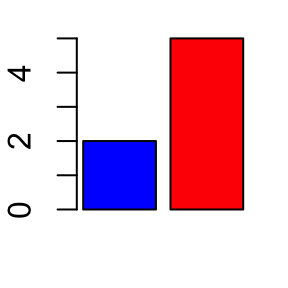
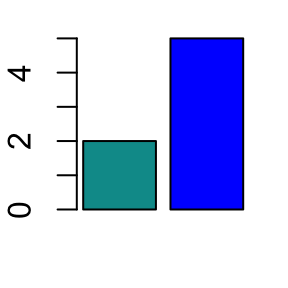
Code h?xad?cimal des couleurs :
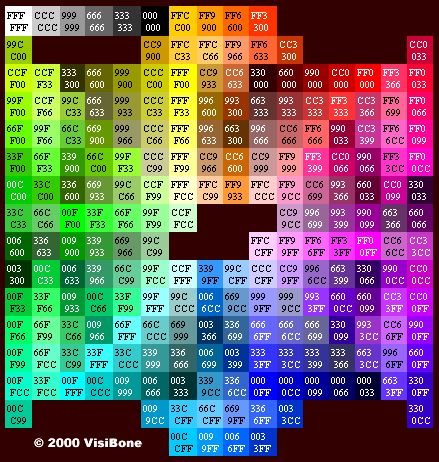 (Source: http://www.visibone.com)
(Source: http://www.visibone.com)
Le package RColorBrewer peut aussi ?tre utilis? pour cr?er de belles palettes de couleurs. Lire notre article : Couleurs dans R.
Lire plus ?> Couleurs dans R.
Articles r?li?s
Cliquez sur les articles suivants pour lire plus
Types de points
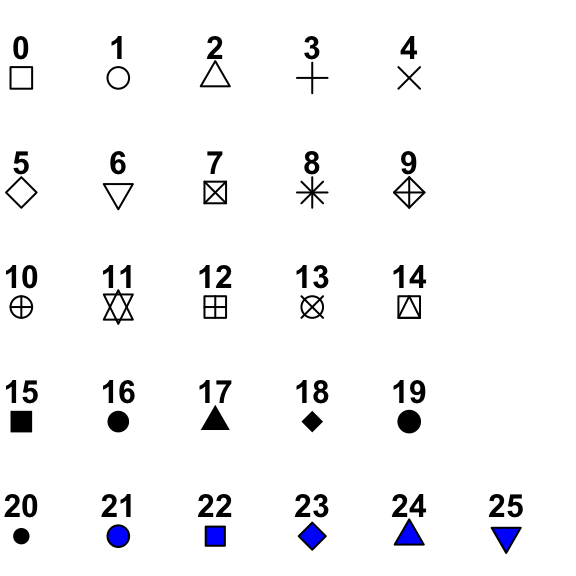 Diff?rents types de points sont disponibles dans R. Le param?tre graphique ? utiliser pour sp?cifier le type de points est pch.
Diff?rents types de points sont disponibles dans R. Le param?tre graphique ? utiliser pour sp?cifier le type de points est pch.
Types de traits
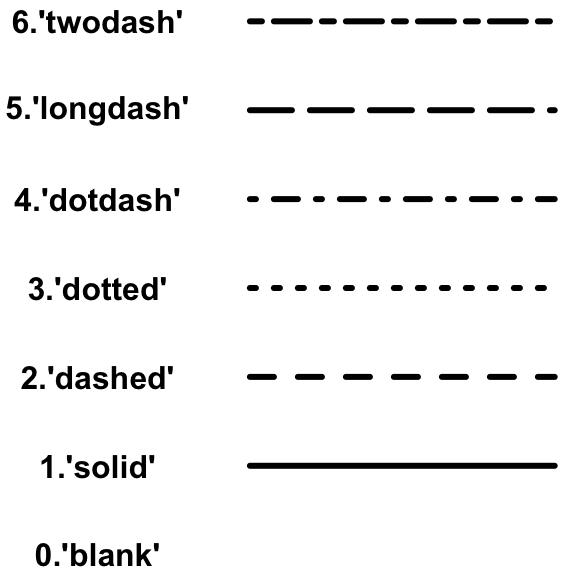 L?argument lty peut ?tre utilis? pour indiquer le type de traits. Pour changer l??paisseur des traits, l?argument lwd peut ?tre utilis?.
L?argument lty peut ?tre utilis? pour indiquer le type de traits. Pour changer l??paisseur des traits, l?argument lwd peut ?tre utilis?.
Couleurs dans R
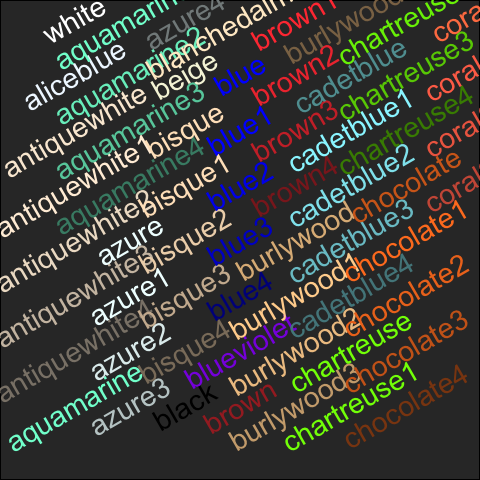 Les couleurs peuvent ?tre sp?cifi?es soit par le nom (ex, col = ?red?) ou par le code hexad?cimal (ex, col = ?#FFCC00?). Vous pouvez ?galement utiliser d?autres syst?mes de couleurs tels que ceux venant du package RColorBrewer.
Les couleurs peuvent ?tre sp?cifi?es soit par le nom (ex, col = ?red?) ou par le code hexad?cimal (ex, col = ?#FFCC00?). Vous pouvez ?galement utiliser d?autres syst?mes de couleurs tels que ceux venant du package RColorBrewer.
Ajouter un titre ? un graphe
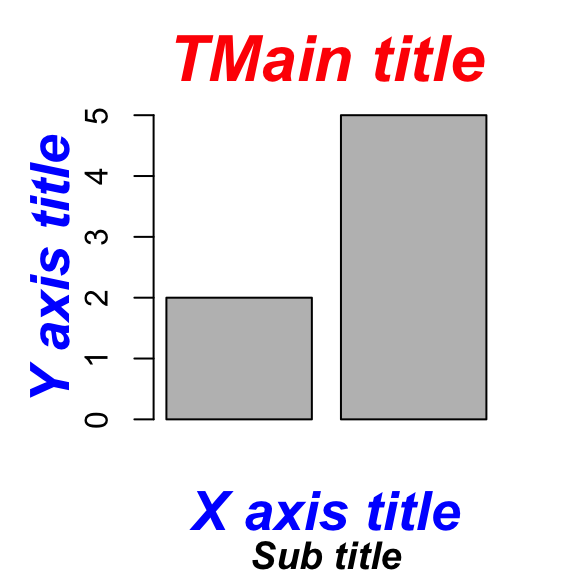 Le titre des graphes peut ?tre sp?cifi? directement ? la fonction graphique lors de la cr?ation du graphe ou en utilisant la fonction title() (pour ajouter des titres sur un graphique d?j? existant).
Le titre des graphes peut ?tre sp?cifi? directement ? la fonction graphique lors de la cr?ation du graphe ou en utilisant la fonction title() (pour ajouter des titres sur un graphique d?j? existant).
Ajouter des l?gendes ? un graphe
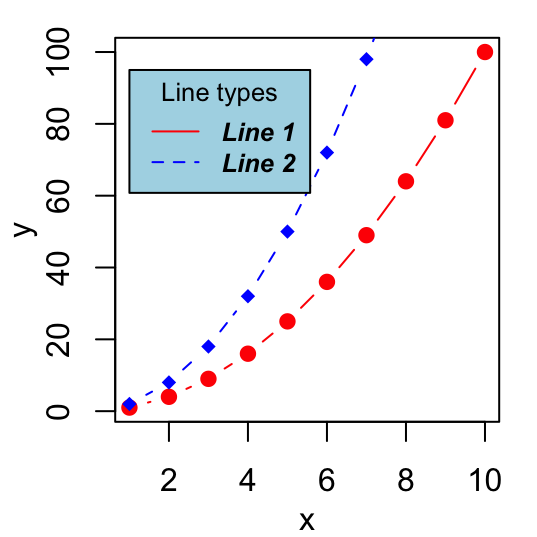 Pour ajouter une l?gende, la fonction legend() peut ?tre utilis?e.
Pour ajouter une l?gende, la fonction legend() peut ?tre utilis?e.
Ajouter du texte ? un graphe
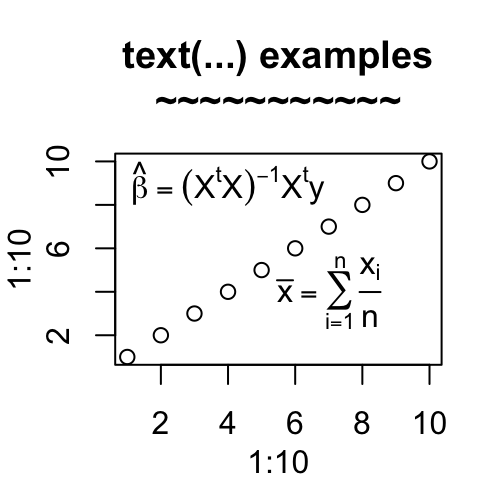 Pour ajouter du texte ? un graphe dans R, les fonctions text() et mtext() peuvent ?tre utilis?es.
Pour ajouter du texte ? un graphe dans R, les fonctions text() et mtext() peuvent ?tre utilis?es.
Ajouter une droite
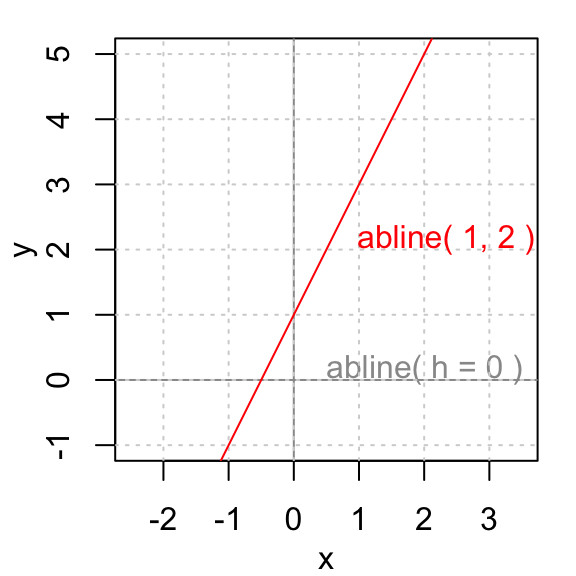 La fonction abline() peut ?tre utilis?e pour ajouter des lignes verticales, horizontales ou une doite de r?gression ? un graphe.
La fonction abline() peut ?tre utilis?e pour ajouter des lignes verticales, horizontales ou une doite de r?gression ? un graphe.
Ajouter un axe ? un graphe
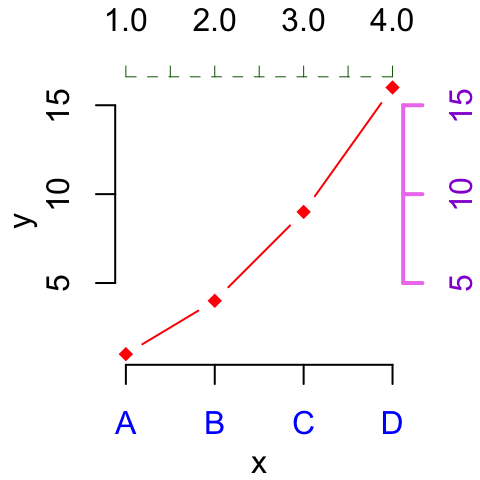 La fonction axis() peut ?tre utilis?e pour ajouter un axe s?condaire ? un graphe.
La fonction axis() peut ?tre utilis?e pour ajouter un axe s?condaire ? un graphe.
Modifier l??chelle des axes dans R
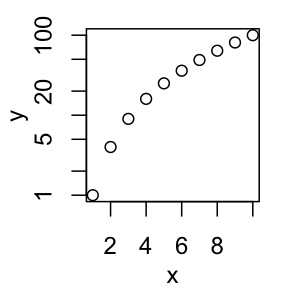 L?objectif de cet article est de vous montrer comment fixer les limites des axes x et y. Ce document couvre ?galement la transformation des axes en ?chelle logarithmique.
L?objectif de cet article est de vous montrer comment fixer les limites des axes x et y. Ce document couvre ?galement la transformation des axes en ?chelle logarithmique.
Infos
Cette analyse a ?t? effectu?e en utilisant le logiciel statistique R (ver. 3.1.0).
Show me some love with the like buttons below... Thank you and please don't forget to share and comment below!!
Montrez-moi un peu d'amour avec les like ci-dessous ... Merci et n'oubliez pas, s'il vous plaît, de partager et de commenter ci-dessous!
Recommended for You!
Click to follow us on Facebook:
Comment this article by clicking on "Discussion" button (top-right position of this page)
Articles contenus par cette catégorie :
Ajouter du texte à un graphique avec le logiciel R
Ajouter un axe aux graphiques : Comment faire avec le logiciel R
Ajouter une légende aux graphiques avec le logiciel R : Comment prendre le contrôle ?
Couleurs dans R
Fonction abline de R : Comment ajouter facilement une droite à un graphique
Graduations et étiquettes de graduations des axes dans R
Les différents types de points dans R : Comment utiliser pch?
Les différents types de traits dans R : lty
Modifier l'échelle des axes dans R : minimum, maximum et échelle log
Titre des graphiques avec le logiciel R: Comment personnaliser ?
Types de graphiques générés par la fonction plot : Logiciel R







